您好,登錄后才能下訂單哦!
您好,登錄后才能下訂單哦!
寫在前面
分享一下今天下午用python寫的“跳一跳”小游戲的輔助程序。之前是準備用樹莓派操控一個“機械手指”來代替人的觸摸操作,但該方案還在醞釀中,實現了再分享。接下來要分享的是用“純軟件”的方法來玩“跳一跳”。
原理
原理其實很簡單,按如下步驟操作即可:
實現
本人只做過Android開發,因此下面只給出Android平臺下的實現方法。
步驟1
可以用Android官方提供的adb工具來完成。首先需要搜索并下載對應操作系統下adb工具。其次需要將手機連接電腦, 并將手機的 設置 > 開發人員選項 > USB調試打開。現在在命令行調用一下adb工具,看是否檢查到手機:
adb devices
PS:若將adb路徑添加到了PATH環境變量中,則可直接在命令行調用adb;否則以上命令需要輸入adb的全路徑。
若執行以上命令后,輸出了設備相關信息,則說明手機連接成功,可繼續以下操作。
用如下命令可截取手機屏幕圖片至SD卡保存:
adb shell screencap -p /mnt/sdcard/screencap.png
然后可用如下命令pull圖片到電腦:
adb pull /mnt/sdcard/screencap.png C:/screencap.png
步驟2
是整個問題的關鍵。要計算出人偶與將要跳至的臺面中心的距離,需要分別識別出人偶的位置(坐標)和臺面中心的位置(坐標)。
我們以人偶最底部的一行的中心作為人偶的位置,如下圖所示:
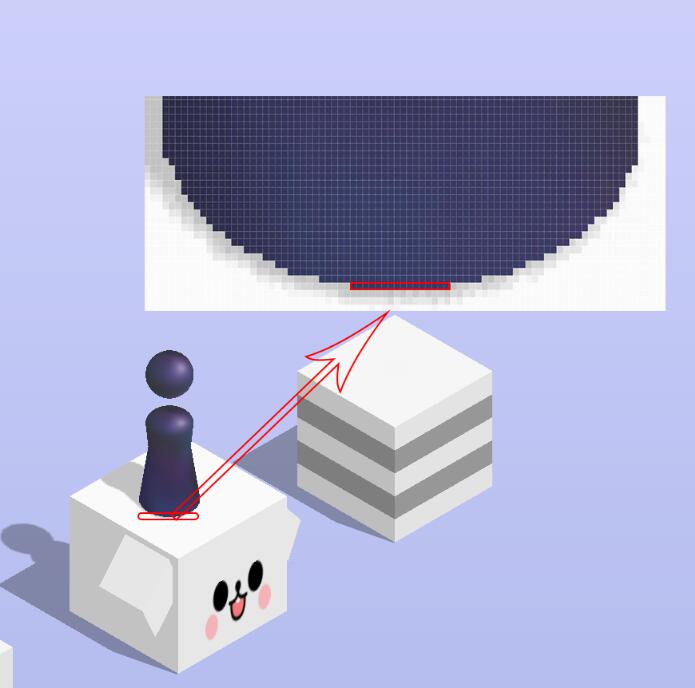
至于怎么識別出人偶的最底部,可以這樣來操作。通過觀察可發現,人偶底部的顏色的rgb值在(53, 57, 95)到(59, 61, 103)之間,因此我們逐行掃描各個像素點,找到rbg值在該區間的各行,最后一行即為人偶的底部了。得到了最底部的一行,自然就能算出該行的中心坐標。
接下來需要識別人偶將要跳至的平臺的中心。要想得到該中心的坐標,我們只需要識別得到下圖中的兩個頂點vertex1和vertex2的坐標即可:
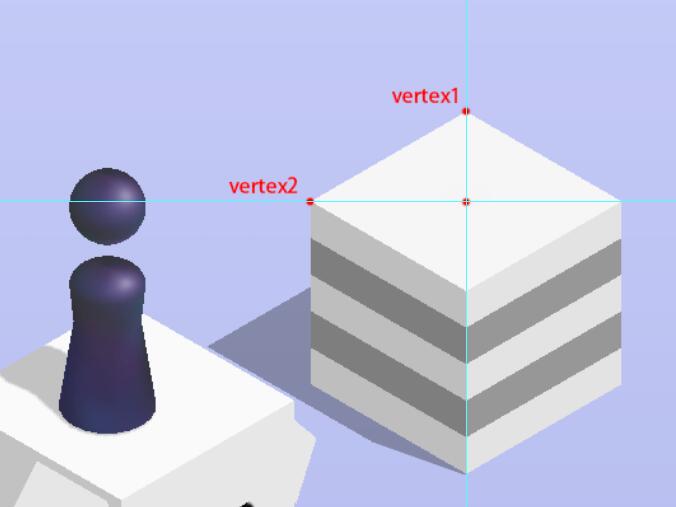
我們同樣用從左往右,從上往下的順序掃描各個像素點的方法來找出vertex1的坐標。掃描之前先獲取整個背景的顏色的rgb值,取任意“空白”處即可(例如本人手機截圖大小為1920x1080,可斷定坐標為(40, 500)的點一定處于“空白”處。)。在掃描過程中一旦發現某處的顏色與背景色不一致,發生了“突變”,可斷定該點即為vertex1。
我們把vertex1點的rgb值記錄下來作為臺面的背景色。在接下去的掃描過程中,我們開始關心當前掃描的點的rgb值是否和該記錄值“相似”。“相似”則說明該點“屬于”臺面,而通過上圖可發現,頂點vertex2是所有“屬于”臺面的點中,橫坐標最小的點,這樣vertex2的坐標也找到了。
顯然,臺面中心的橫坐標等于vertex1的橫坐標,而縱坐標等于vertex2的縱坐標。
步驟3
通過多次嘗試,發現用如下公式轉換距離dd(單位:px)為時間ss(單位:毫秒)比較合適:
s=d∗1.35 s=d∗1.35
步驟4
得到了觸摸時間,我們還是借助adb工具來模擬觸摸屏幕的行為,以下是相關命令:
adb shell input swipe 0 0 0 0 1000
以上命令的最后一個參數即為需要模擬按壓屏幕的時長,單位是毫秒。
實現效果
成功連接手機至電腦(手機需開啟USB調試),并進入“跳一跳”游戲,然后到電腦上運行該代碼即可自動“跳一跳”。
上一張截圖:
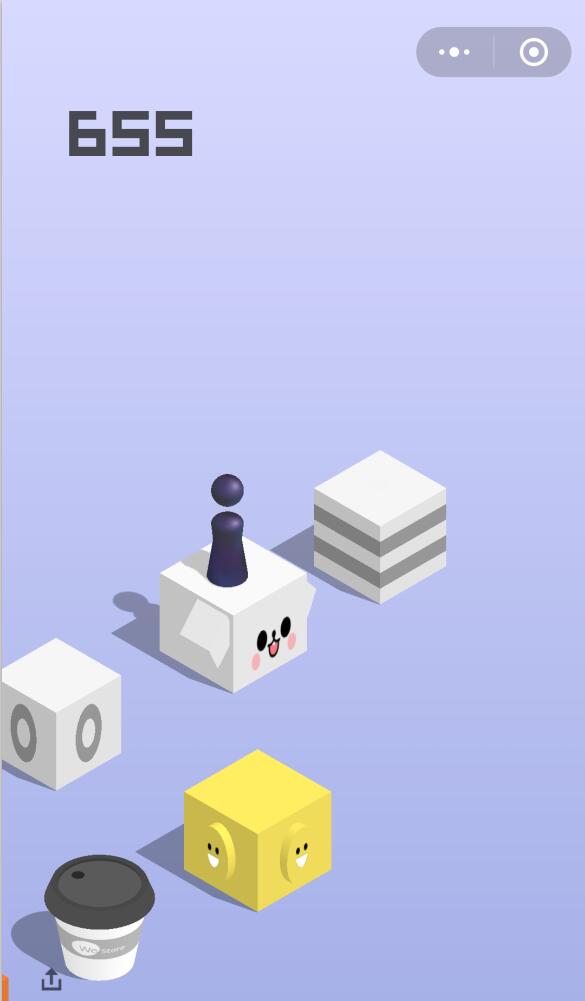
完整代碼
以下是完整代碼,在本人手機(1920 * 1080 )下測試發現大多數情況都能正中靶心,少數情況不能命中靶心,極少數情況會跳出臺面以外。其他分辨率的手機可能需要適當修改BACKGROUND_POS和DISTANCE_TO_TIME_RATIO參數大小。
import math
import os
import tempfile
import time
from functools import reduce
from PIL import Image
BACKGROUND_POS = (40, 500)
DISTANCE_TO_TIME_RATIO = 1.35
SCREENSHOT_PATH = tempfile.gettempdir() + "/screenshot.png"
def calculate_jump_distance():
im = Image.open(SCREENSHOT_PATH)
background_rgb = im.getpixel(BACKGROUND_POS)
role_pos_list = None
vertex1_pos = None
block_background_rgb = None
vertex2_pos = None
role_line_flag = True
for y in range(BACKGROUND_POS[1], im.height):
if role_pos_list and role_line_flag:
break
role_line_flag = True
vertex2_line_flag = True
for x in range(BACKGROUND_POS[0], im.width):
current_rgb = im.getpixel((x, y))
next_rgb = im.getpixel((x + 1, y)) if x + 1 < im.width else (0, 0, 0)
# 識別頂點1
if x > BACKGROUND_POS[0] and y > BACKGROUND_POS[1] and not vertex1_pos \
and not is_similar(background_rgb, current_rgb) and is_similar(current_rgb, next_rgb):
vertex1_pos = (x, y)
block_background_rgb = current_rgb
# 識別頂點2
if block_background_rgb and vertex2_line_flag and is_similar(current_rgb, block_background_rgb, 5):
vertex2_line_flag = False
if vertex2_pos:
if x < vertex2_pos[0] and vertex2_pos[0] - x < 20 and y - vertex2_pos[1] < 20:
vertex2_pos = (x, y)
else:
vertex2_pos = (x, y)
# 識別小人
if is_part_of_role(current_rgb):
if role_line_flag:
role_pos_list = []
role_line_flag = False
role_pos_list.append((x, y))
if len(role_pos_list) == 0:
raise Exception('無法識別小人位置!!!')
pos_sum = reduce((lambda o1, o2: (o1[0] + o2[0], o1[1] + o2[1])), role_pos_list)
role_pos = (int(pos_sum[0] / len(role_pos_list)), int(pos_sum[1] / len(role_pos_list)))
destination_pos = (vertex1_pos[0], vertex2_pos[1])
return int(linear_distance(role_pos, destination_pos))
def is_part_of_role(rgb):
return 53 < rgb[0] < 59 and 57 < rgb[1] < 61 and 95 < rgb[2] < 103
def linear_distance(xy1, xy2):
return math.sqrt(pow(xy1[0] - xy2[0], 2) + pow(xy1[1] - xy2[1], 2))
def is_similar(rgb1, rgb2, degree=10):
return abs(rgb1[0] - rgb2[0]) <= degree and abs(rgb1[1] - rgb2[1]) <= degree and abs(rgb1[2] - rgb2[2]) <= degree
def screenshot():
os.system("adb shell screencap -p /mnt/sdcard/screencap.png")
os.system("adb pull /mnt/sdcard/screencap.png {} >> {}/jump.out".format(SCREENSHOT_PATH, tempfile.gettempdir()))
def jump(touch_time):
os.system("adb shell input swipe 0 0 0 0 {}".format(touch_time))
def distance2time(distance):
return int(distance * DISTANCE_TO_TIME_RATIO)
if __name__ == '__main__':
count = 1
while True:
screenshot()
distance = calculate_jump_distance()
touch_time = distance2time(distance)
jump(touch_time)
print("#{}: distance={}, time={}".format(count, distance, touch_time))
count += 1
time.sleep(1)
總結
以上所述是小編給大家介紹的100行python代碼實現跳一跳輔助程序,希望對大家有所幫助,如果大家有任何疑問請給我留言,小編會及時回復大家的。在此也非常感謝大家對億速云網站的支持!
免責聲明:本站發布的內容(圖片、視頻和文字)以原創、轉載和分享為主,文章觀點不代表本網站立場,如果涉及侵權請聯系站長郵箱:is@yisu.com進行舉報,并提供相關證據,一經查實,將立刻刪除涉嫌侵權內容。